Die Android o Beta ist für jeden dadaran interessiert, die neue Version auszuprobieren. Es hat einige neue Funktionen, obwohl es, wie in jeder Beta zu erwarten, Fehler gibt. Einige Funktionen funktionieren, andere nicht. Es wird ein paar Monate und einige Iterationen des neuen Betriebssystems dauern, bis alle Probleme behoben sind. Wenn die Vergangenheit Anzeichen dafür sind, schaffen es die Funktionen, die Sie in der Android O Beta sehen, möglicherweise nicht in die endgültige stabile Version. Das heißt, System Tuner ist in Android O immer noch vorhanden und verfügt über eine neue experimentelle Funktion, mit der Sie Tastenkombinationen für den Sperrbildschirm in Android 8 bearbeiten können.
Tastensperren sind die Apps, die Sie verwenden könnenWischen Sie zum Starten auf dem Sperrbildschirm nach links oder rechts. Sie konnten diese Verknüpfungen in Android 7 nicht bearbeiten. Die Standardverknüpfungen waren die Telefonwahl-App und die Kamera-App. Wenn Sie diese Apps nicht verwenden wollten, hatten Sie keinen Rechtsweg.
So bearbeiten Sie Tastenkombinationen für den Sperrbildschirm in Android 8:müssen System UI Tuner aktivieren. Sobald Sie den System UI Tuner aktiviert haben, öffnen Sie die App "Einstellungen". Die Einstellungen-App hat sich in Android 8 etwas geändert. Viele Einstellungen wurden in Kategorien unterteilt. Scrollen Sie nach unten und tippen Sie auf System> System UI Tuner.

Tippen Sie auf dem Bildschirm System UI Tuner auf Bildschirm sperren. Sie können entweder eine oder beide Verknüpfungen (links und rechts) bearbeiten. Die linke Verknüpfung ist die Schaltfläche, die unten links im Sperrbildschirm angezeigt wird. Sie streichen es richtig, um es zu verwenden. Ebenso wird die rechte Verknüpfung unten rechts auf dem Sperrbildschirm angezeigt. Sie müssen nach links wischen, um es zu verwenden.
Tippen Sie auf die Verknüpfung, die Sie bearbeiten möchten.
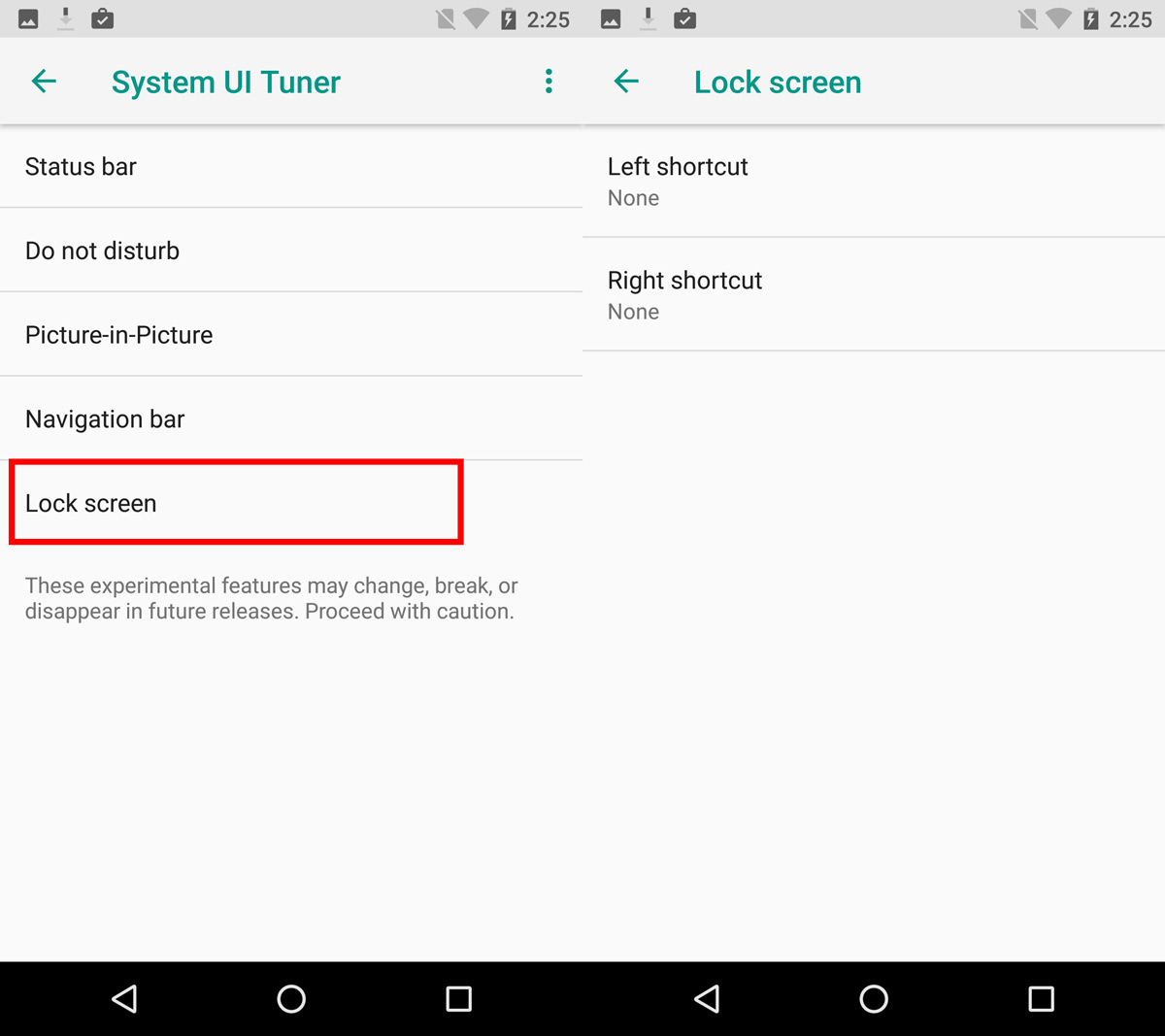
Wählen Sie die App aus, die Sie mit den Verknüpfungen verknüpfen möchten. Sie können das Entsperren Ihres Bildschirms deaktivieren, indem Sie von diesem Bildschirm nach links oder rechts wischen.
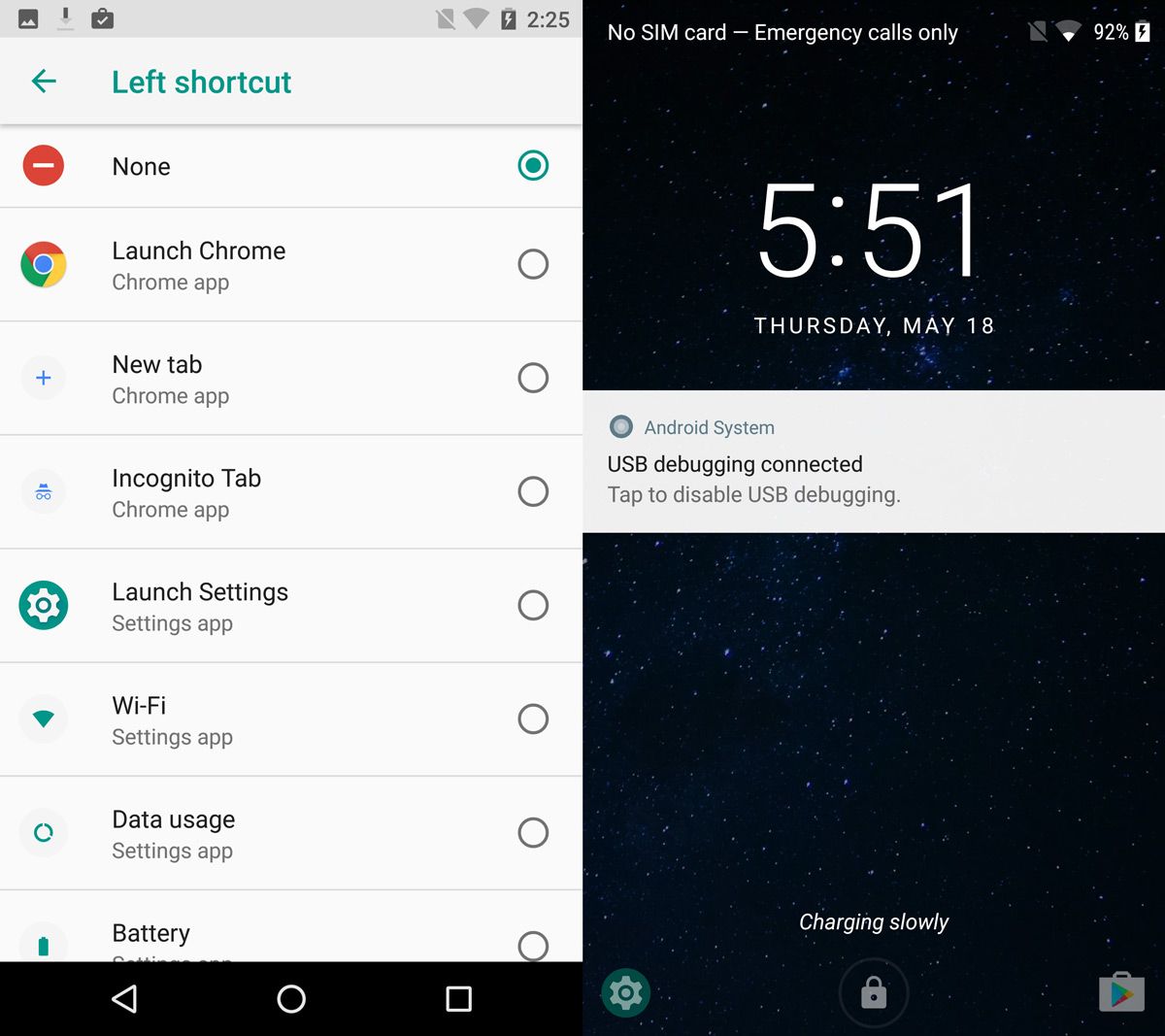
Das Interessante an dieser Funktion ist, dass Sie festlegen können, dass Apps über eine Verknüpfung geöffnet werden. Außerdem können Sie den Tastenkombinationen auf dem Sperrbildschirm App-Verknüpfungen zuordnen.
Google hat und experimentiert weiterhin mit demBildschirm sperren. Der Sperrbildschirm unterstützte einmal Widgets sowie Verknüpfungen direkt nach dem Auspacken. Benutzer können diese Verknüpfungen frei anpassen. Bei Android 6 und 7 wurden die Tastenkombinationen für den Sperrbildschirm gesperrt, sodass Sie Ihr Telefon rooten mussten, um sie zu ändern. Es war nicht die beste Entscheidung, die Google getroffen hat, und es ist gut, dass sie behoben wurde. Etwas so Einfaches wie dieses sollte nicht erfordern, dass ein gerootetes Gerät geändert wird.












Bemerkungen